৬.৪ গিটহাব অর্গানাইজেশন পরিচালনা
অর্গানাইজেশন পরিচালনা
একক-ব্যবহারকারী অ্যাকাউন্ট ছাড়াও, GitHub-এ অর্গানাইজেশনও রয়েছে । ব্যক্তিগত অ্যাকাউন্টের মতো, অর্গানাইজেশন অ্যাকাউন্টগুলির একটি নেমস্পেস রয়েছে যেখানে তাদের সমস্ত প্রজেক্ট বিদ্যমান, তবে অন্যান্য অনেক জিনিস আলাদা। এই অ্যাকাউন্টের প্রজেক্টগুলির শেয়ার্ড মালিকানা থাকে ওই প্রতিষ্ঠানের অংশীদারদের। এদের আবার বিভিন্ন ধরণের গ্রূপ থাকে, এই গ্রূপগুলি পরিচালনা করার জন্য অনেকগুলি টুল রয়েছে। সাধারণত এই অ্যাকাউন্টগুলি ওপেন সোর্স গ্রুপ(যেমন “পার্ল” বা “রেল”) বা কোম্পানির (যেমন “গুগল” বা “টুইটার”) জন্য ব্যবহার করা হয়।অর্গানাইজেশন ব্যাসিকস
একটি অর্গানাইজেশন তৈরি করা বেশ সহজ; যেকোন গিটহাব পেজের উপরের ডানদিকে “+” আইকনে ক্লিক করুন এবং মেনু থেকে “New Organization ” ক্লিক করুন।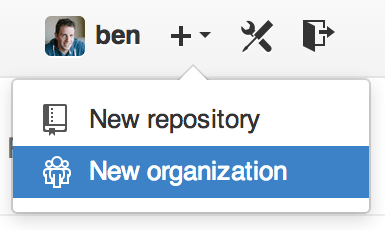
প্রথমে আপনাকে আপনার প্রতিষ্ঠানের নাম দিতে হবে এবং গ্রুপের যোগাযোগের একটি প্রধান পয়েন্টের জন্য একটি ইমেল ঠিকানা প্রদান করতে হবে। তারপরে আপনি চাইলে অন্য ব্যবহারকারীদের কো-ওনার হতে আমন্ত্রণ জানাতে পারেন।
এই পদক্ষেপগুলি অনুসরণ করে আপনি শীঘ্রই অর্গানাইজেশন একাউন্ট ক্রিয়েট করতে পারবেন ৷ ব্যক্তিগত অ্যাকাউন্টের মতো, অর্গানিজশন একাউন্টও আপনি বিনামূল্যে ব্যবহার করতে পারবেন যদি আপনার সবকিছুই ওপেন সোর্স হয় ।
একটি অর্গানাইজেশন একাউন্টের ওনার হিসাবে, আপনি যখন একটি রিপোসিটোরি ফর্ক করেন, তখন আপনার কাছে এটিকে আপনার অর্গানিজেশনের নেমস্পেসে ফোর্ক করার অপশন থাকবে৷ আপনি যখন নতুন রিপোসিটোরি তৈরি করেন তখন আপনি সেগুলিকে আপনার ব্যক্তিগত অ্যাকাউন্টের অধীনে বা আপনি যে কোনও অর্গানিজেশনের অধীনে তৈরি করতে পারেন৷ এছাড়াও আপনি স্বয়ংক্রিয়ভাবে এই অর্গানাইজেশনগুলির অধীনে তৈরি যে কোনও নতুন রিপোসিটোরি দেখতে পাবেন।৷
ঠিক আপনার অবতারের মতো , আপনি আপনার অর্গানিজেশনের জন্য একটি অবতার আপলোড করতে পারেন যাতে একাউন্টটা কিছুটা পার্সোনালাইজড হয়৷ ব্যক্তিগত অ্যাকাউন্টের মতোই, আপনার কাছে অর্গানিজেশনের জন্য একটি ল্যান্ডিং পেজ রয়েছে যা আপনার সমস্ত রিপোসিটোরি তালিকাভুক্ত করে এবং অন্য লোকেরা দেখতে পারে।
এখন আমরা অর্গানাইজেশন একাউন্টের জন্যে ডিফারেন্ট, এমন কিছু দেখবো
দল
অর্গানিজেশনে একদল লোক একসাথে কাজ করে। বিভিন্ন ধরণের লোকেদের গ্রূপ করার জন্য টিম ব্যবহার করা হয় এবং রিপোসিটরিগুলোতে প্রয়োজনমতো অ্যাক্সেস দেয়া হয়।
উদাহরণস্বরূপ, ধরা যাক আপনার কোম্পানির তিনটি রিপোসিটরি রয়েছে: frontend, backend, এবং deployscripts. আপনি চান আপনার HTML/CSS/JavaScript ডেভেলপারদের অ্যাক্সেস frontend-এ থাকবে এবং backend-এও থাকতে পারে। আপনার অপারেশনের লোকেদের অ্যাক্সেস থাকবে backend এবং deployscripts-এ। প্রতিটি পৃথক রিপোসিটোরির জন্য আলাদাভাবে ম্যানেজ না করে টিম দিয়ে এটা সহজে ম্যানেজ করা যায়।
অর্গানাইজেশন পেজ আপনাকে এই অর্গানিজেশনের অধীনে থাকা সমস্ত রিপোসিটরি, ইউজার এবং টিমগুলির একটি সাধারণ ড্যাশবোর্ড দেখায়।
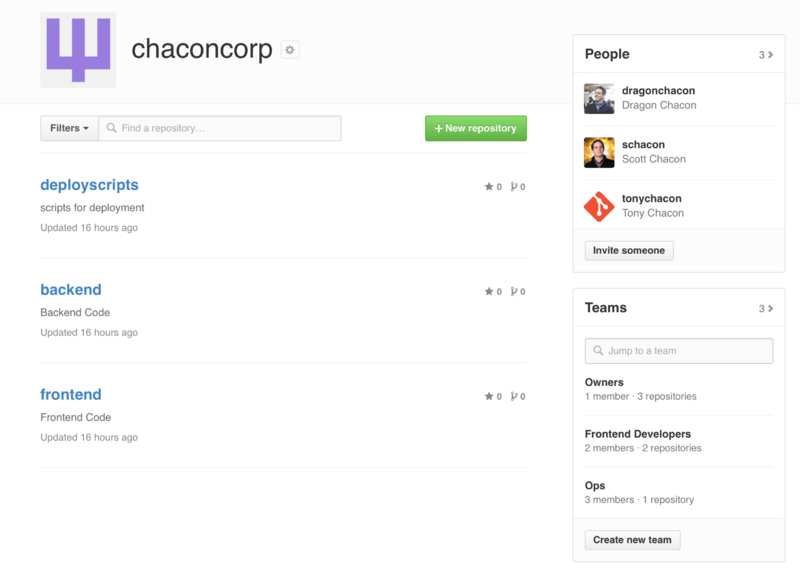
আপনার টিমগুলি ম্যানেজ করতে, আপনি অর্গানাইজেশন পেজে, পেজের ডানদিকে টিম সাইডবারে ক্লিক করতে পারেন । এটি আপনাকে এমন একটি পেজে নিয়ে আসবে যা আপনি টিমের সদস্যদের যোগ করতে, টিমে রিপোসিটরি যোগ করতে বা টিমের জন্য সেটিংস এবং অ্যাক্সেস লেভেলগুলি ম্যানেজ করতে ব্যবহার করতে পারেন। প্রতিটি দলের রিপোসিটরিগুলিতে শুধুমাত্র read only, read/write or administrative অ্যাক্সেস থাকতে পারে। আপনি টিম পেজে “সেটিংস” বাটনে ক্লিক করে সেই লেভেলটি পরিবর্তন করতে পারেন ।
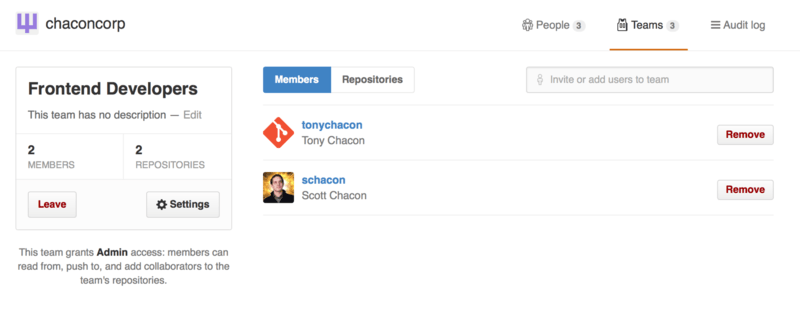
আপনি যখন কাউকে একটি টিমে আমন্ত্রণ জানান, তখন তারা একটি ইমেল পাবে যে তাদের আমন্ত্রণ জানানো হয়েছে।
এছাড়াও , টিম @mentions(যেমন @acmecorp/frontend) একইভাবে কাজ করে. যদিও all ব্যবহার করলে ওই থ্রেডের সবাইকে জানানো হয় (যাদের সাবস্ক্রাইব করা আছে). যখন সবার উদ্দেশ্যে কিছু বলতে চান তখন এই ফিচারটি ব্যবহার করা হয়
একজন ব্যবহারকারী যেকোন সংখ্যক টিমের মেম্বার হতে পারে, অ্যাক্সেস-কন্ট্রোল টিমের বাইরেও এর অনেক ব্যাবহার রয়েছে । বিশেষ দলগুলি যেমন ux, css, বা refactoring নির্দিষ্ট ধরণের প্রশ্নের জন্য উপযোগী বিভিন্ন গ্রূপ ও এইভাবে কনফিগার করা যায়।
অডিট লগ
অর্গানাইজেশন, ওনারদের অর্গানিজেশনের অধীনে কী হয়েছে সে সম্পর্কে সমস্ত তথ্যের অ্যাক্সেস দেয়। আপনি ‘অডিট লগ’ ট্যাবে যেতে পারেন এবং দেখতে পারেন কোন অর্গানিজেশনের বিভিন্ন পর্যায়ে কী কী ঘটনা ঘটেছে, কারা সেগুলি করেছে এবং বিশ্বের কোথায় সেগুলি করা হয়েছে৷
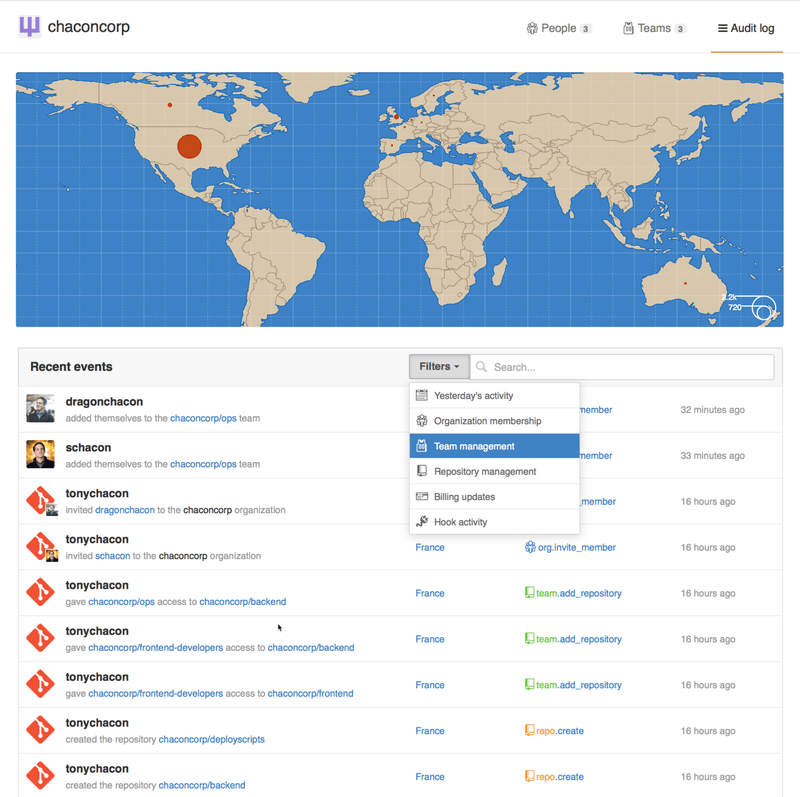
এছাড়াও আপনি নির্দিষ্ট ধরণের ইভেন্ট, নির্দিষ্ট স্থান বা নির্দিষ্ট লোকেদের ফিল্টার করতে পারেন।